Se stai cercando di creare etichette personalizzate, non cercare oltre Microsoft Word. Che sia per uso personale o professionale, Word fornisce un set completo di funzionalità per la creazione di etichette postali personalizzate. Ecco come farlo.
Creazione di etichette personalizzate in Word
Se si considera da quanto tempo Word esiste, non sorprende che l’applicazione si sia evoluta creando solo documenti semplici. Non solo fornisce gli strumenti per creare buste personalizzate, ma è anche attrezzato per creare etichette personalizzate per accompagnarle.
Vai avanti e apri un documento Word vuoto e vai alla scheda “Mailing”.

Quindi, fai clic sul pulsante “Etichette”.
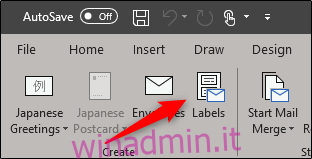
Nella finestra Buste ed Etichette che si apre, ti troverai già nella scheda “Etichette”. Digita le informazioni che desideri sull’etichetta nella casella “Indirizzo”. Se hai già creato una busta e salvato il tuo indirizzo di ritorno, puoi selezionare la casella accanto a “Usa indirizzo di restituzione” e trasferirà le informazioni per te.
Nella sezione “Stampa”, puoi specificare che desideri stampare una pagina intera della stessa etichetta. In alternativa, è possibile selezionare l’opzione “Etichetta singola” e specificare le righe e le colonne se si desidera stampare un numero specifico di etichette.
La sezione “Etichetta” fornisce una descrizione della selezione corrente dell’etichetta. Per modificarlo, devi selezionare “Opzioni”. Andiamo avanti e lo facciamo.
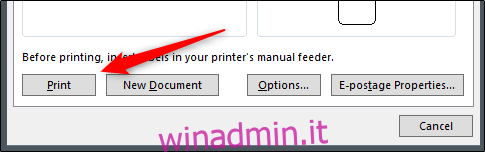
Nella finestra Opzioni etichetta, puoi dire a Word come stamperai le etichette e il marchio dell’etichetta. In “Numero prodotto”, puoi selezionare il tipo di etichetta dall’elenco fornito. Noterai che le specifiche delle etichette verranno visualizzate in “Informazioni sull’etichetta”. Le informazioni visualizzate qui sono relative al numero di prodotto selezionato. Se non riesci a trovare quello che stai cercando, puoi selezionare “Nuova etichetta” e digitare i dettagli esatti di ciò che ti serve.
Quando sei soddisfatto della configurazione, fai clic su “OK”.
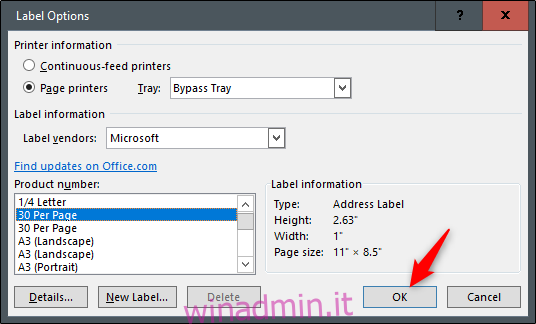
Assicurati di aver caricato le etichette nel vassoio appropriato della stampante, quindi fai clic su “Stampa”.
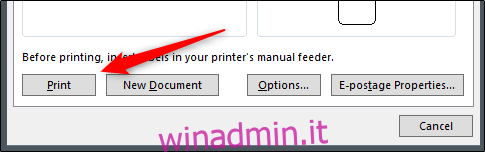
Creazione di una singola pagina di etichette diverse
Supponiamo ora che tu voglia stampare un gruppo di etichette su una singola pagina, ma stampare informazioni diverse su ciascuna etichetta. Nessun problema: Word ti copre.
Apri un nuovo documento Word, vai alla scheda “Lettere”, quindi fai clic sul pulsante “Etichette”.
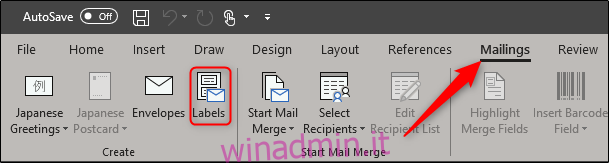
Nella finestra Buste ed etichette, fare clic sul pulsante “Opzioni” in basso.
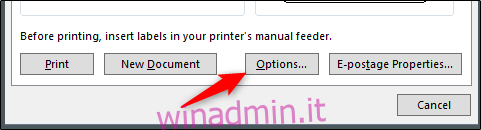
Nella finestra Opzioni etichetta che si apre, seleziona uno stile appropriato dall’elenco “Numero prodotto”. In questo esempio, utilizzeremo l’opzione “30 per pagina”. Fare clic su “OK” dopo aver effettuato la selezione.
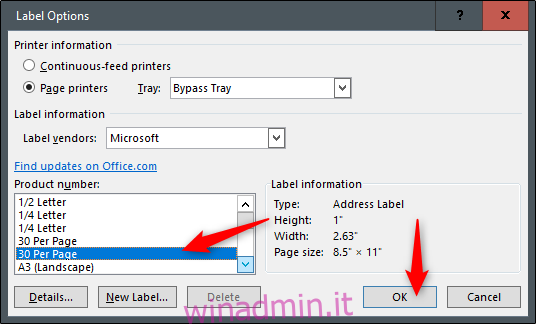
Torna nella finestra Buste ed etichette, fai clic sul pulsante “Nuovo documento”.
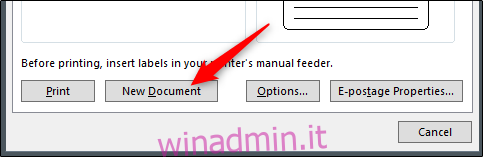
Verrà visualizzato un nuovo documento di Word, che mostra un modello di etichetta vuoto.
Ora, digita le informazioni che desideri in ciascuna etichetta e stampale quando hai finito!